win10系统拥有一个超实用的功能,就是体验共享功能,打开体验共享功能后即可和附近设备共享文件、照片等等,非常方便呀,但是有些用户还不知道怎么开启体验共享功能,我们打开设置进入系统页面,找到体验共享,点击开启跨设备共享选项,最后勾选附近的任何人选择即可,以下就是win10系统体验共享开启教程。
win10系统体验共享开启教程
1、右键点击左下角的开始按钮,选择“设置”菜单项
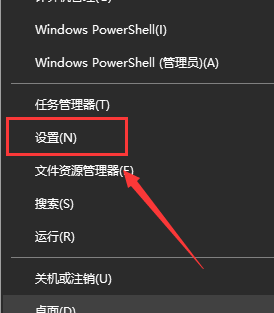
2、在系统设置窗口中,点击左侧边栏的“体验共享”菜单项
3、在右侧的窗口中找到“跨设备共享”设置项
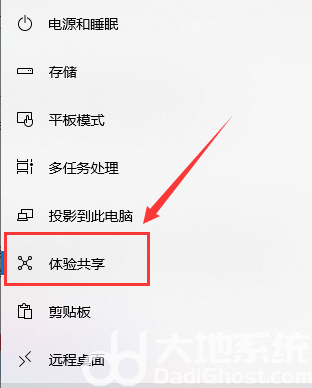
4、打开设置项为“允许其他设备上的应用打开并开始此设备上的应用发送消息
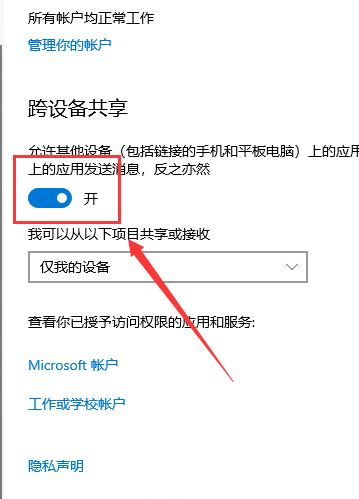
5、在弹出的菜单项中选择“附近的任何人”菜单项,方便的与附近的其它设备进行共享文件了
相关阅读
热门教程
最新教程